Mapas conceptuales
| Sitio: | Formación en Línea |
| Curso: | Kit Digital |
| Libro: | Mapas conceptuales |
| Imprimido por: | Invitado |
| Día: | jueves, 2 de mayo de 2024, 11:21 |
Descripción
1. Mindomo
Mindomo es un software muy utilizado para crear mapas mentales que permite trabajar sin conexión, ya que puedes descargar el software en tu ordenador, o mediante el trabajo colaborativo en línea.
A partir de la selección de plantillas que presenta Mindomo, se pueden crear multitud de diseños.
Antes de comenzar a usar esta herramienta, te aconsejamos que leas su Política de Privacidad y los Términos de uso.
1.1. ¿Qué puedo hacer con Mindomo?
MAPAS MENTALES
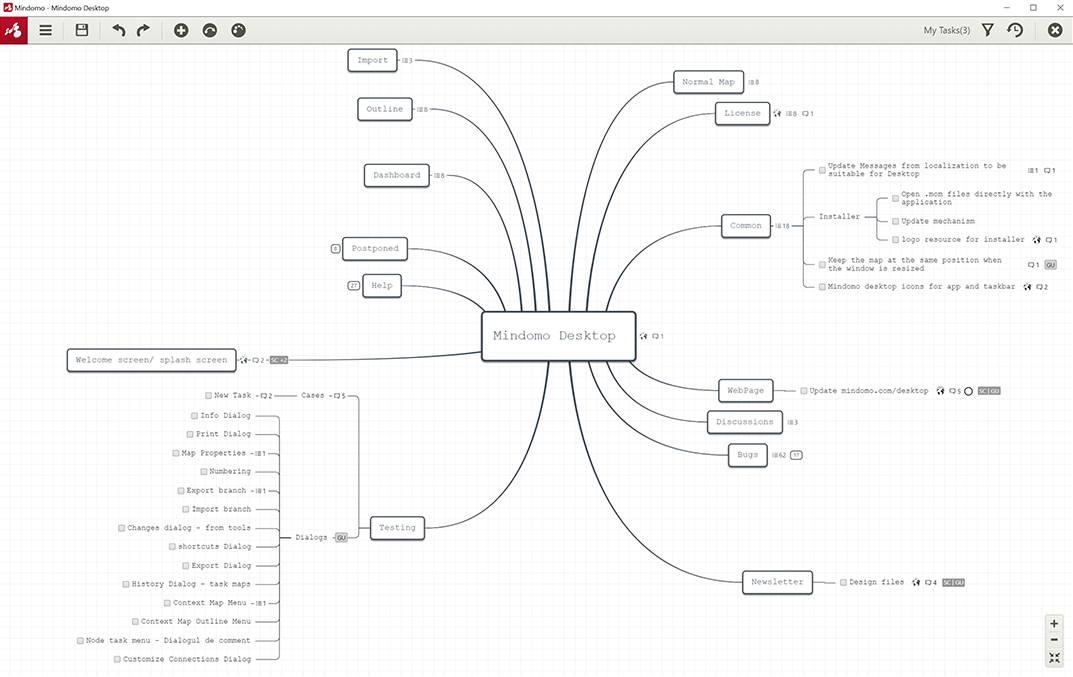
MAPAS CONCEPTUALES
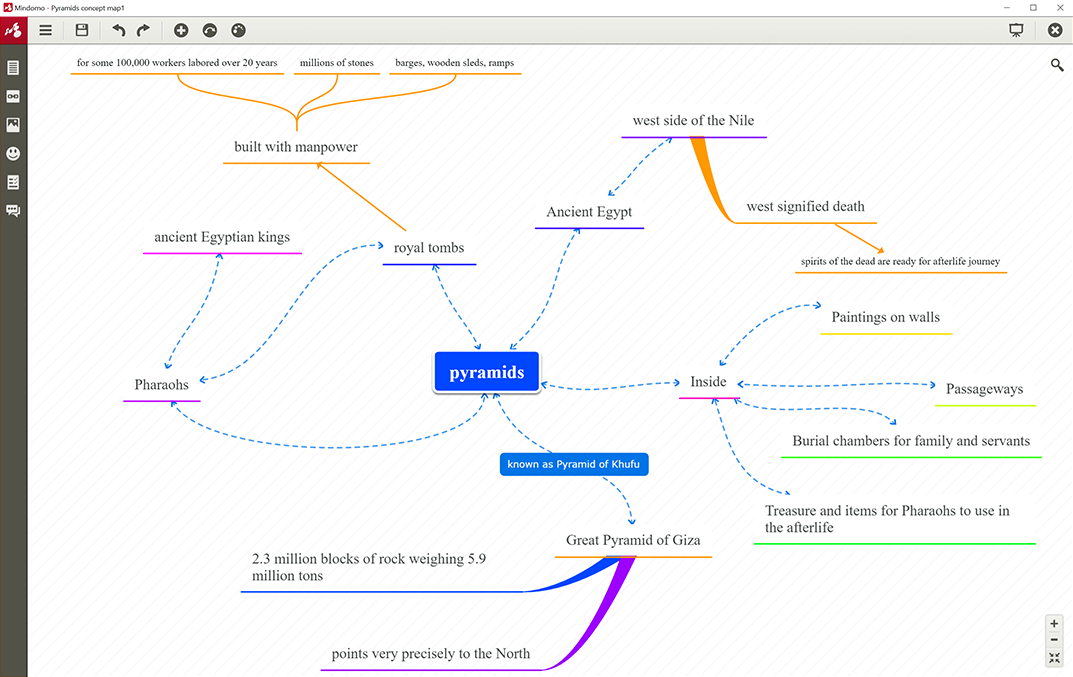
MAPAS DE TAREAS
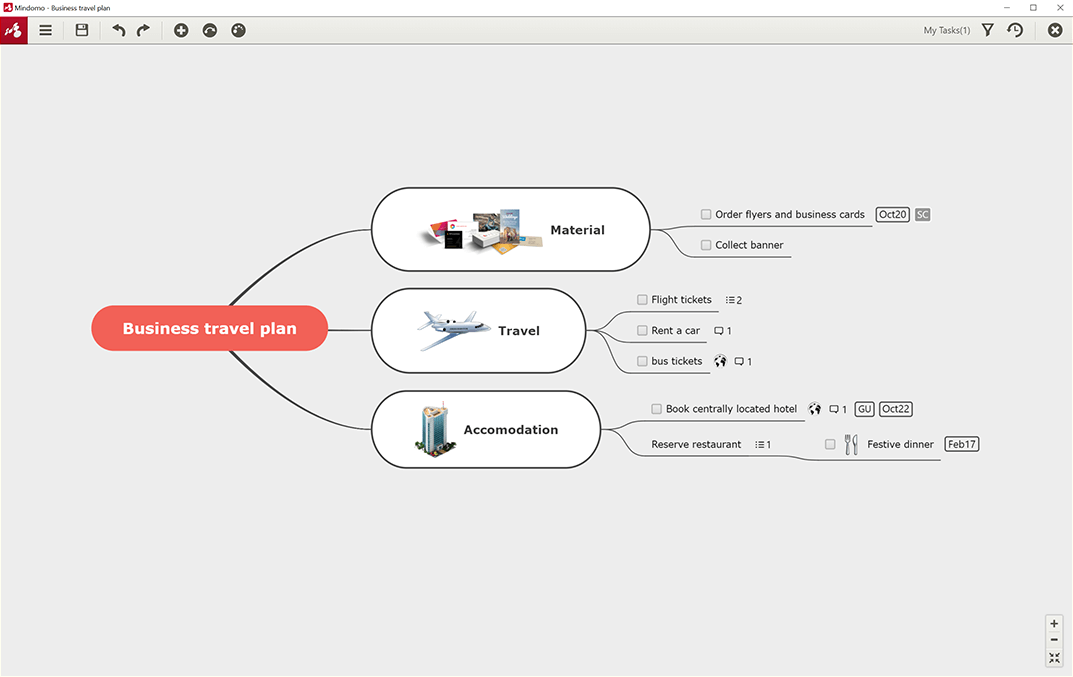
DIAGRAMAS DE GANTT
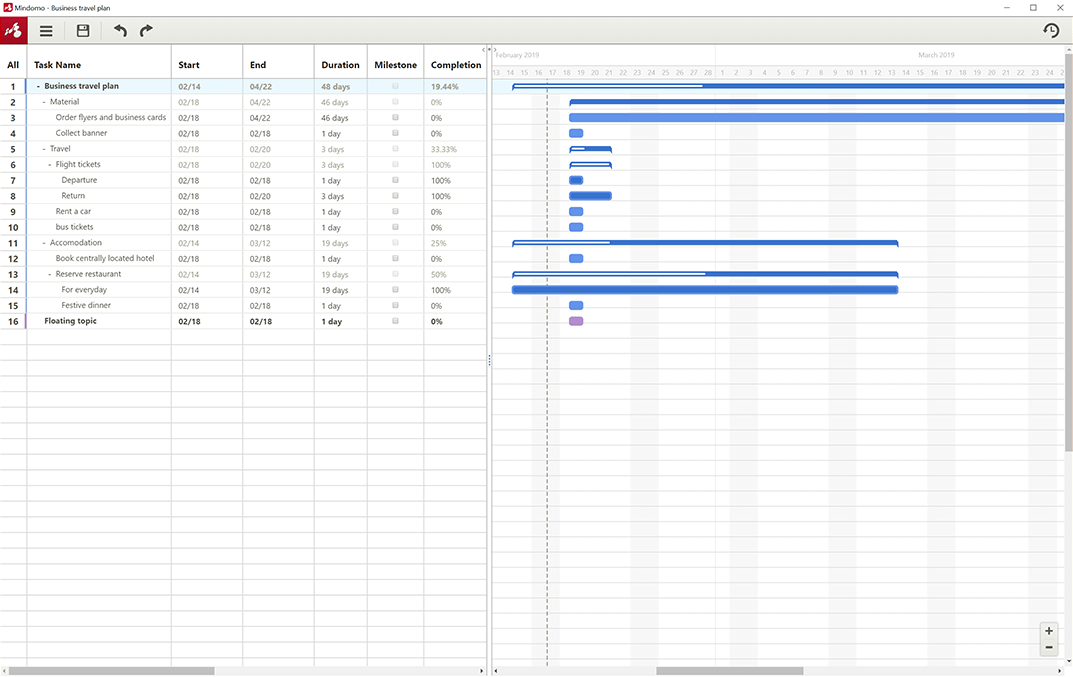
ESQUEMAS
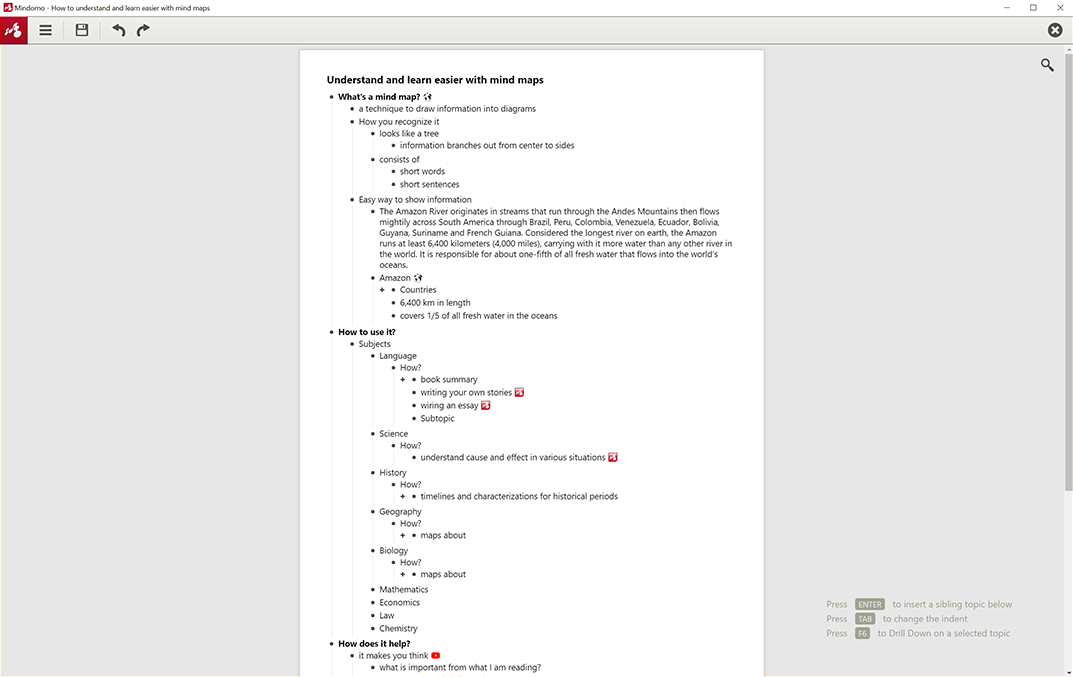
PRESENTACIONES VISUALES
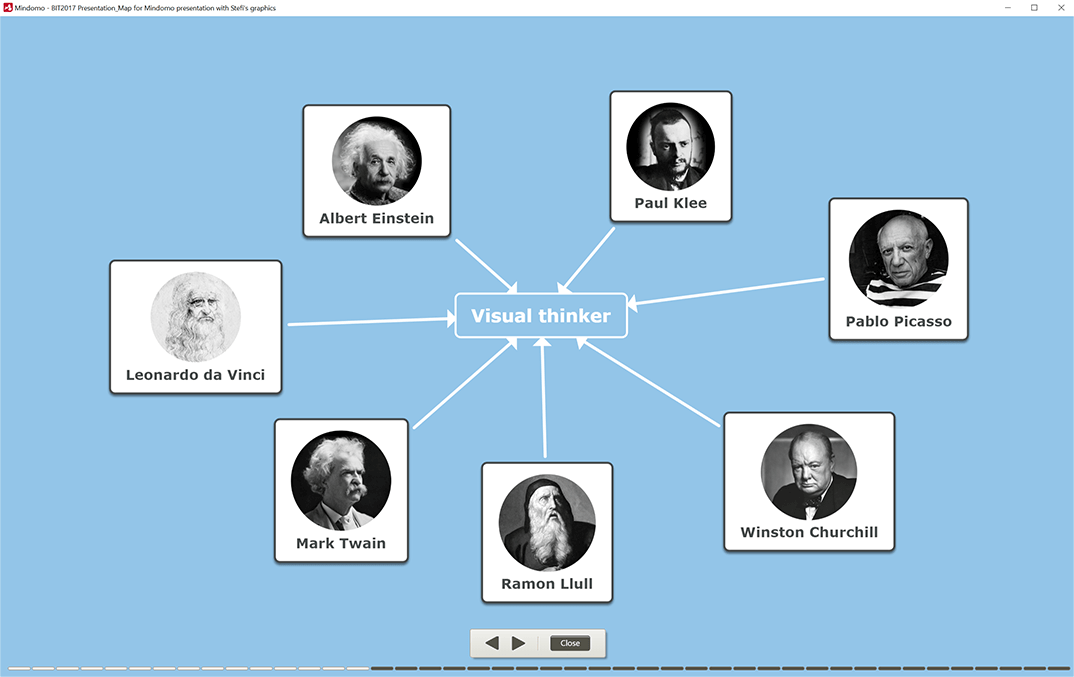
ORGANIGRAMAS
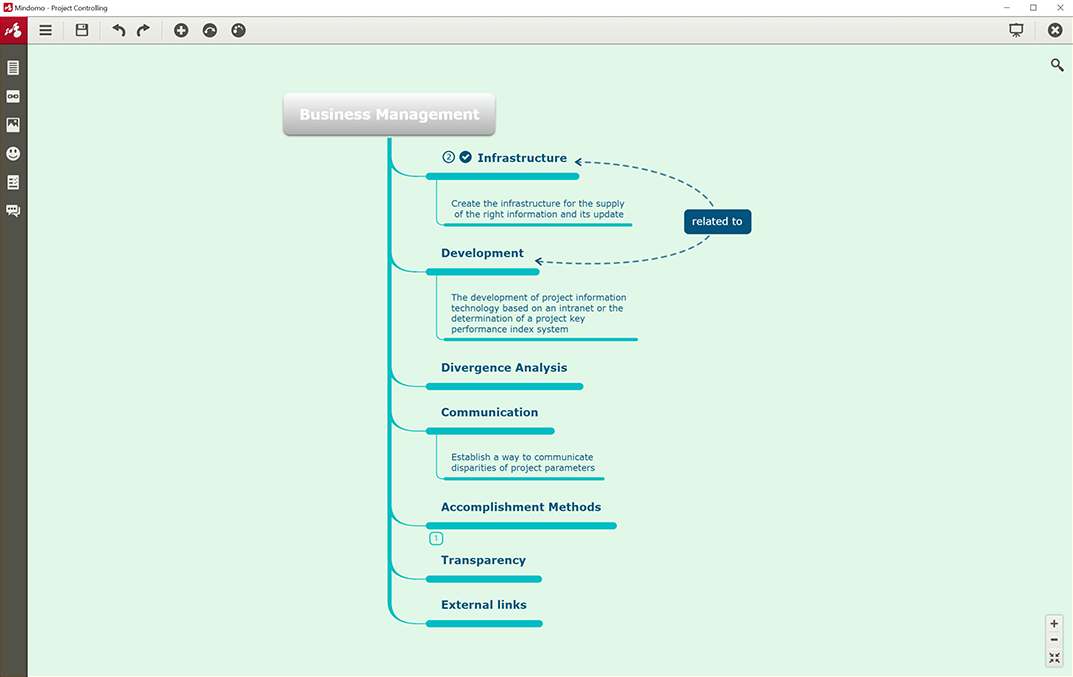
1.2. Tutoriales de Mindomo
Ene esta página puedes encontrar multitud de videotutoriales para crear mapas con Mindomo. Nosotros, hemos seleccionado los siguientes:
CÓMO CREAR UN MAPA MENTAL
CÓMO CREAR UN MAPA CONCEPTUAL
COMO CREAR UN ESQUEMA
2. Bubbl
Bubbl una herramienta muy útil para crear mapas conceptuales de forma colaborativa, que tiene entre muchas ventajas la de ayudar a los estudiantes a memorizar y a relacionar conceptos. Los mapas creados se pueden exportar como imagen y compartir en Internet a través de una URL o código embebido. Permite trabajar de forma online y la versión gratuita permite hacer hasta tres mapas conceptuales.
Antes de comenzar a usar esta herramienta, te aconsejamos que leas su Política de Privacidad y los Términos de uso.
2.1. Tutorial de Bubbl
CÓMO COMENZAR NUESTRO MAPA CONCEPTUAL
-
Primero debemos registrarnos completando nuestros datos a la derecha. Después clicaremos en “Start brainstorming” para iniciar un mapa conceptual.
-
Una vez que entramos con nuestra cuenta, aparece el escritorio y crearemos un nuevo mapa clicando en el icono +

FUENTE: captura de pantalla www.bubbl.us.
-
Aparece por defecto una burbuja (Start here) que será la base sobre la cual crearemos el mapa conceptual. Pasando el cursor sobre la burbuja aparecen dos iconos para añadir más burbujas paralelas a esta o situadas debajo con sus correspondientes líneas de unión. Extendiendo la esquina inferior derecha podemos cambiar el tamaño de la burbuja.

FUENTE: captura de pantalla www.bubbl.us.
-
Sobre la misma burbuja también aparece un cuadro editor que nos da la opción de seleccionar el color de la burbuja, tamaño del texto, tipo de letra, alineación del texto ya también podemos insertar enlaces de Internet.

FUENTE: captura de pantalla www.bubbl.us.
-
En el segundo icono podemos elegir la estructura de nuestro mapa conceptual (en árbol, en columnas o en círculos).

FUENTE: captura de pantalla www.bubbl.us.
-
Clicando sobre el tercer icono podemos adjuntar un fichero desde nuestro equipo.

-
Clicando sobre el cuarto icono podemos borrar la burbuja.
-
Clicando sobre la propia burbuja también podemos insertar texto entre las líneas de unión y las flechas.
-
Una vez que hemos terminado de añadir burbujas e información en ellas ya lo podemos guardar desde el icono “Save”.
-
En la parte superior derecha tenemos una serie de iconos para compartir (“Share”), Guardar (“Save As”) como imagen JPG, PNG, HTML o como texto, Visualizar en modo presentación (“Present”), Imprimir (“Print”), Ver el historial (“History”-no incluido en la versión gratuita), Deshacer (“Undo”) y Rehacer (“Redo”).

FUENTE: captura de pantalla www.bubbl.us.
-
En el icono “Share” se encuentra la URL del mapa conceptual (“Get link”) y el código de embebido (“Embed”). Podemos compartir el mapa conceptual insertando los correos de los participantes o bien enviando el link.

FUENTE: captura de pantalla www.bubbl.us.
-
Ejemplo de mapa conceptual sobre hábitos saludables dirigido a la etapa de Infantil.

FUENTE: captura de pantalla www.bubbl.us.
2.2. Videotutorial de Bubbl
3. Popplet
Popplet es una aplicación para generar mapas conceptuales en la nube que permite, estructurar y organizar tus ideas. Con Popplet dispones de
la posibilidad de insertar imágenes, texto, vídeos y anotaciones a mano en cada una de los elementos del esquema. Una de las características de Popplet es que es una herramienta muy atractiva visualmente, muy fácil de usar y permite el trabajo colaborativo. Después de crear tu contenido podrás compartirlo, insertarlo en tu web o aula virtual, exportarlo a pdf o jpg.
Además esta herramietna ha sido desarrollada para ser instalada en todos dispositivos móviles o trabajar online, desde su ssitio web.
Te puedes registrar con tu correo y disfrutar de una versión gratuita de Popplet.
Acceso a la página de Popplet>>
Es importante que consultes los Términos de uso y su Política de Privacidad antes de empezar a utilizar esta
herramienta.
4. Coggle
Coggle es una herramienta para crear mapas conceptuales rápido y fácil. Como otras herraientas presentadas en este apartado, Coggle es un recurso efectivo para el docente, cuya finalidad es apoyar la explicación de cualquier tema.
Con la versión dispondrás de multitud de plantillas, iconos e imágenes para incorporarlos en tu mapa conceptual. También podrás compartir tus diseños con tus estudiantes.
Acceso a la página de Coggle>>
Es importante que consultes los Términos de uso y su Política de Privacidad antes de empezar a utilizar esta
herramienta.
4.1. Tutorial de Coggle
5. GoConqr
GoConqr es una aplicación que permite crear contenidos atractivo y compartir recursos. Incluye distintas herramientas de aprendizaje interesantes para crear, compartir y desarrollar mapas Mentales, diapositivas, fichas, tests, etc
Además, Goconqr permite compartir nuestras creaciones para editar de forma colaborativa. De este modo, se pueden elaborar recursos en equipo de trabajo.
Acceso a la página de Goconqr>>
Es importante que consultes los Términos de uso y su Política de Privacidad antes de empezar
a utilizar esta herramienta.
5.1. ¿Qué puedo hacer con GoConqr?
GoConqr se compone de diversas herramientas que juntas componen un entorno de estudio personalizado online y gratuito que te ayuda a mejorar el aprendizaje de los estudiantes. No es solamente una herramienta para la creación de diagramas, sino es mucho más. Es un conjunto integrado de herramientas de creación de contenido para cada paso del viaje de aprendizaje:
5.2. Tutorial de GoConqr
6. MindMeister
Mindmaster es una herramienta de creación de mapas mentales, que permite la colaboración en línea en tiempo real. Los mapas mentales permiten descomponer un concepto (que adquiere una posición central) en ramas, nodos o categorías para su mejor análisis.
Es una herramienta muy interesante para su uso en el aula, ya que nos permite presentar de forma sencilla y visual un tema a tratar, así como, trabajar el contenido desde una perspectiva más creativa y enriquecedora. Si quieres saber más sobre mapas mentales, pincha aquí.
Para usar MindMeister, es necesario registrarse en la plataforma y seleccionar el plan que mejor te convenga (Basic, Personal, Pro o Business). Es recomendable comenzar por el básico, que te permite generar 3 mapas de forma gratuita y usar un número bastante amplio de funciones.

Es importante que consultes los Términos de uso y su Política de Privacidad antes de empezar a utilizar esta herramienta.
Descargas
Está disponible para iOS y Android:
6.1. Aplicaciones didácticas
Para docentes:
- Usar el mapa mental como recurso para organizar y estructurar un trabajo/ contenido/ experiencia, de forma gráfica y sencilla.
- Presentar una unidad/ contenido en sus partes fundamentales, para centrar la atención en los aspectos más importantes, de forma visual y atractiva. Tanto a los alumnos, como a los compañeros.
- Elaborar de forma colaborativa un mapa con los compañeros de departamento, para estructurar una información dada.
Para alumnado:
- Trabajar una unidad, individual o colaborativamente, en formato mapa mental, analizando la información significativamente.
- Hacer una defensa oral, apoyándose en un mapa mental como recurso.
- Repasar los contenidos de una unidad, mediante la elaboración de un mapa mental.
6.2. Tutoriales de MindMeister
Videotutoriales
Tutoriales
Enlaces de interés
7. Otras herramientas para elaborar mapas conceptuales
Herramientas para elaboración de mapas conceptuales:
Son muchas las herramientas que tienes disponible en la red para la realización de todo tipo de mapas. A continuación os vamos a recomendar varias:
- Draw.io [Revisa la Política de Privacidad]: Una potente herramienta para elaborar diagramas que permite de forma rápida compartir tus creaciones.
- Gliffy
- CmapTools [Revisa la Política de Privacidad]: estamos ante una potente herramienta para la realización, no sólo de mapas conceptuales, sino de mapas mentales, diagramas, etc. Fue desarrollado por el “Institute for Human and Machine Cognition” (IHMC), de la Universidad de West Florida (Estados Unidos) y es gratuito y multiplataforma (Windows, OSX, Linux).
- Piktochart [Revisa la Política de Privacidad]: un potente editor online con el que podrás crear atractivos mapas.
- Slideshare [Revisa la Política de Privacidad]
- Prezi [Revisa la Política de Privacidad]
Los recursos y plataformas mencionadas pueden realizar cesiones de datos a terceros con distintos fines. Por tu seguridad y la de tu alumnado, antes de utilizar uno de estos recursos en el aula es necesario leer detenidamente las políticas de privacidad y uso de los distintos servicios. Además, no olvides que al utilizar un recurso de la red, se deben revisar las licencias de uso del mismo.
El Instituto Nacional de Tecnologías Educativas y de Formación del Profesorado no se responsabiliza del uso de dicha información, así como del modo en el que el usuario interactúe con dichas plataformas.
8. Créditos
Este material " Mapas conceptuales" del INTEF, publicado bajo licencia Creative Commons 4.0 International (BY-SA) ha sido elaborado por el Área de Formación en Línea y Competencia Digital Educativa del INTEF con licencia Creative Commons 4.0 International (BY-SA)
Área de Formación en Línea y Competencia Digital Educativa del INTEF